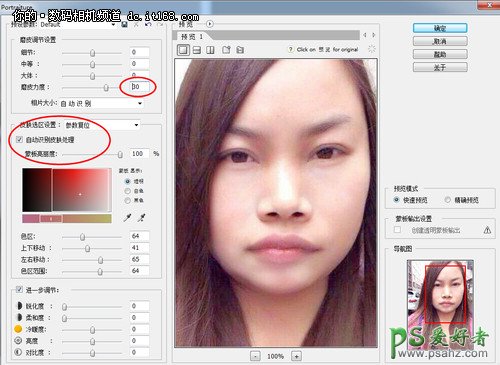凤姐PS换脸美容教程:通过磨皮美肤美容让凤姐变出漂亮的明星脸(2)
小编总结了以下几点:
1.黑眼圈太重(不知道凤姐晚上都在干嘛)
2.皮肤粗糙没有光泽
3.由于前置摄像头广角变形,脸部轮廓奇怪
4.五官粗犷(眼睛不对称,眉毛上扬等)
5.除了凤姐背后那辆车不用PS,其余几乎都得动刀子
好了现在正式开始,首先我们需要提高照片的亮度,所谓一白遮百丑,先不管其他怎样,先让照片白一点,PS快捷键CTRL+M调出曲线工具,如下图往上拉曲线,觉得差不多就行。
▲先调整曲线
然后就是修理凤姐连上的暗纹,比如黑眼圈以及鼻翼两侧、嘴角等区域进行涂抹,按快捷键O,直接选择PS工具栏里的减淡工具,然后对凤姐脸部暗淡的区域进行涂抹。
▲用减淡工具涂抹红圈内部分
擦完了以后照片大概是这样的。
▲左边原图,右边提亮以及去暗纹后
好了,暗纹处理完毕,接下来就是磨皮,这里给大家推荐一个PS磨皮插件,叫portraiture,如果你也有自己习惯的磨皮插件也行,需要提一下的是由于原图的质量非常差,因此要想磨得精细又想画质好那是不可能的了,意思意思就得了,过会还得吃饭呢。
▲portraiture磨皮软件
▲左边磨皮前,右边磨皮后